إضافة الرصيد الافتتاحي للمخزون
ما هي الأرصدة الافتتاحية للمخزون؟
الأرصدة الافتتاحية للمخزون هي الكميات الخاصة بالمنتجات المُرحَّلة مع بداية السنة / الفترة المالية من فترة مالية سابقة.
ملحوظة:
- يجب إضافة الرصيد الافتتاحي للمخزون عن طريق “إذن إضافة مخزني” حتى يؤثر على كل من “الكمية والقيمة” حيث أنه في حال تمت إضافته كقيد يومية لن يؤثر على كميات المنتجات وسيؤثر كرصيد حسابي فقط.
خطوات إضافة الرصيد الافتتاحي للمخزون
- اضغط على “المخزون” من القائمة الرئيسية.
- اضغط على “إدارة الأذون المخزنية”.
- اضغط على زر “إضافة”.
- حدد من القائمة المنسدلة “إضافة يدوي”.
- أدخل بيانات العملية المراد إضافتها على النحو التالي:
- بيانات الإذن المخزني:
- التاريخ: ضبط تاريخ إضافة الرصيد الافتتاحي ووقت حفظ الحركة على الحساب.
- بيانات المخزن:
- المستودع: تحديد المستودع الذي تمت إضافة الرصيد الافتتاحي له من القائمة المنسدلة.
- ملحوظة: لظهور خيار تحديد المستودع يتطلب ذلك تواجد أكثر من مستودع بالحساب. لمزيد من التفاصيل؛ راجع دليل “إضافة مستودع”.
- المستودع: تحديد المستودع الذي تمت إضافة الرصيد الافتتاحي له من القائمة المنسدلة.
- معلومات أخرى:
- الحساب الفرعي: تحديد الحساب الذي يتأثر بالحركة مقابل قيمة المخزون.
- ملحوظات:
- الحساب الافتراضي بالنظام هو “أطراف دائنة أخرى” في حالة الإضافة.
- لظهور قائمة الحساب الفرعي يشترط تفعيل “الحسابات العامة وقيود اليومية” بالحساب. لمزيد من التفاصيل؛ راجع دليل “تفعيل تطبيق الحسابات العامة“.
- ملحوظات:
- الملاحظات: أضف أي ملحوظات مطلوبة في مربع الحوار.
- الحساب الفرعي: تحديد الحساب الذي يتأثر بالحركة مقابل قيمة المخزون.
- البنود:
- البنود: حدد من القائمة المنسدلة البنود المطلوب إضافة رصيد افتتاحي لها.
- سعر الوحدة: حدد سعر التكلفة للمنتج، مع تحديد العملة
- الكمية: حدد الكمية المضافة من المنتج.
- رصيد المخزن قبل: سيظهر لك النظام كمية المنتج في المخزن قبل إجراء العملية
- رصيد المخزن بعد: سيظهر لك النظام كمية المنتج في المخزن بعد إجراء العملية.
- الإجمالي: سيظهر لك النظام إجمالي السعر حسب كمية المنتج.
- بيانات الإذن المخزني:
- اضغط على زر “تأكيد”.
- ملحوظة: في حالة الإضافة اليدوية؛ يُحفَظ إذن الإضافة بحالة “تم الموافقة” مباشرة.
نسخ من جدول بيانات
- يتيح برنامج دفترة خاصية “نسخ من جدول بيانات” والتي تمكنك من عمل نسخ لبيانات المنتجات المراد إضافة رصيد افتتاحي لها من خلال ملف منفصل “إكسيل” وعمل لصق لتلك البيانات داخل البرنامج.
- يمكنك استخدام هذه الخاصية في حال كان لديك ملف خارجي يحتوي على بيانات المنتجات المطلوب إضافة رصيد افتتاحي لها.
خطوات عمل نسخ من جدول بيانات
- ملحوظة: يجب أولًا التأكد من إضافة بيانات المنتجات في ملف إكسيل والتأكد من مطابقة “اسم / كود الصنف” في ملف الإكسيل مع ما هو موجود داخل برنامج دفترة.
- بعد الدخول إلى صفحة “إضافة يدوي” كما موضح بالخطوات بالأعلى يجب إتمام الخطوات التالية :
- اضغط على “السهم ” المقابل لحقل “إضافة” الموجود أسفل سطر البند.
- اضغط على “نسخ من جدول بيانات”.
- سيظهر جدول يحتوي على البيانات التالية والذي يجب إضافة البيانات داخله عن طريق نسخها من ملف الإكسيل :
- “اسم / كود الصنف” : قم بعمل نسخ لبيانات عمود “الاسم / كود الصنف “ من ملف الإكسيل ثم قم بلصقه في هذا العمود.
- “الكمية” : قم بعمل نسخ لبيانات عمود “الكمية” من ملف الإكسيل ثم قم بلصقه في هذا العمود.
- “سعر الوحدة” : قم بعمل نسخ لبيانات عمود “سعر الوحدة” من ملف الإكسيل ثم قم بلصقه في هذا العمود.
- “إزالة السجلات القديمة” : في حال قمت بالنقر على هذا الحقل سيتم محو أي بيانات تم إدخالها يدويًا قبل عمل استيراد للبيانات
- قم بالضغط على “استيراد” حتى يتم إضافة البيانات في الجدول إلى صفحة إذن الإضافة.
- بعد إضافة البيانات إلى الصفحة والتأكد من صحتها ومطابقتها قم بالضغط على “تأكيد”.
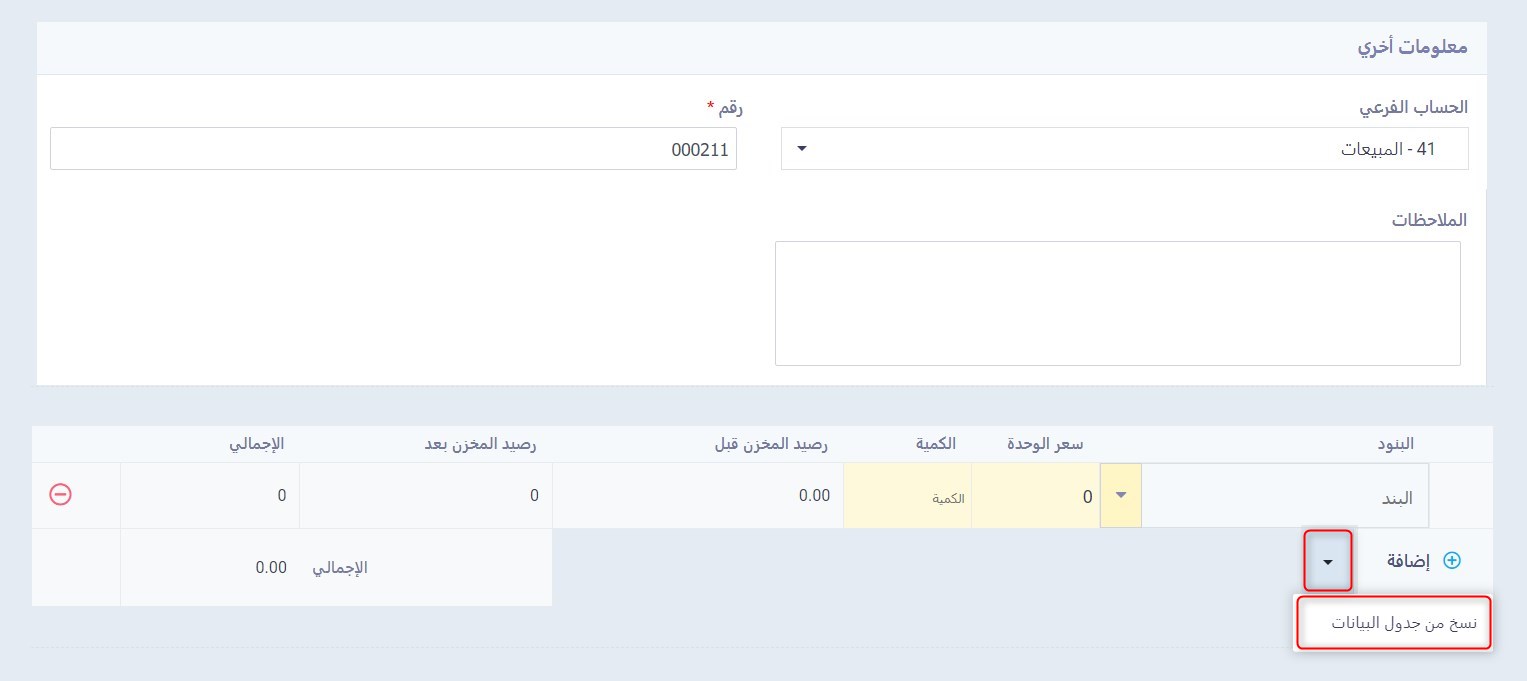
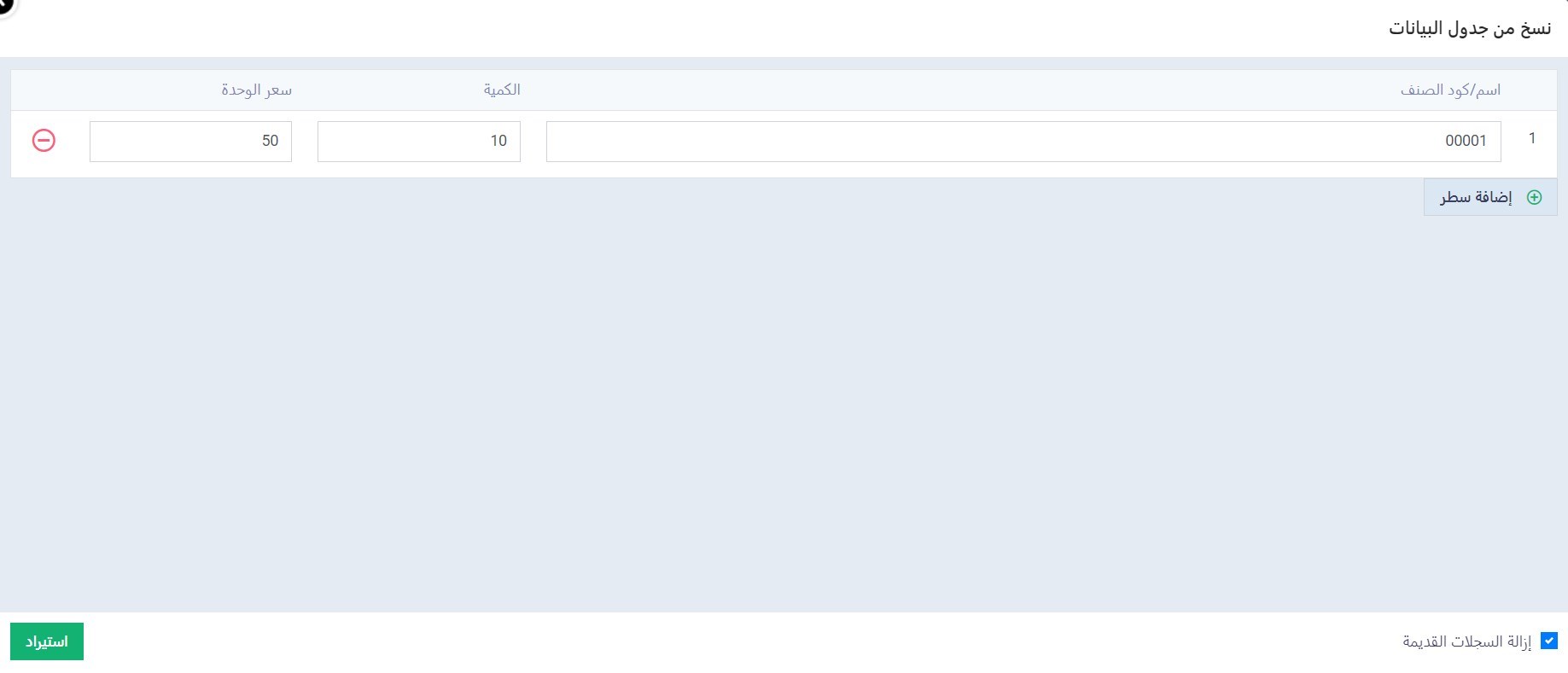
*يمكنك عمل نسخ لعمود بالكامل من ملف الإكسيل ثم عمل لصق في أول حقل من العمود المقابل له في البرنامج وسيتم إضافة جميع بيانات العمود تلقائيًا.
*في حال كان هناك عدم تطابق في البيانات أثناء عملية “نسخ من جدول بيانات” لن يتم استيراد البيانات إلى أن تكون مطابقة بشكل كامل.
